Forró

AnyRec Screen Recorder
Rögzítsen izgalmas Roblox pillanatokat kiváló minőségben.
Biztonságos letöltés
Roblox játékmenet rögzítése Voice segítségével Windows/Mac/Chromebook rendszeren
Ez a bejegyzés 4 módot kínál a Roblox játék hangos rögzítésére különböző helyzetekben, beleértve a Windows/Mac/Chromebookot is:
- AnyRec Screen Recorder Windows/Mac rendszerhez: Kattintson a "Game Recorder" > "Select the Game" > "Sound" > "REC" elemre.
- AnyRec ingyenes képernyőrögzítő online: Kattintson a „Rögzítés ingyen” lehetőségre > Válassza ki a régiót > „REC”.
- Beépített felvevő a Robloxon: Kattintson a „Menü” > „Rögzítés” > „Mentés lemezre” > „Videó rögzítése” elemre.
- Alapértelmezett képernyőrögzítő mobiltelefonokhoz: Hívja ki a vezérlőpultot, érintse meg a „Rögzítés” és a „Stop” gombot.
100% Biztonságos
100% Biztonságos
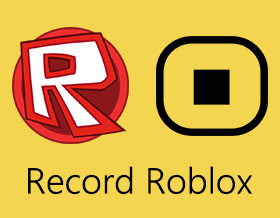
Miután létrehoztad a saját játékodat a Robloxon, vagy törölted a Minecrafthoz hasonló Sandbox játékokat, érdemes lehet rekord Roblox játékmenet emlékként, vagy töltse fel a közösségi média platformokra, hogy megossza másokkal a legfontosabb eseményeket és a csodálatos pillanatokat. Mivel ez egy többszereplős online játék, érdemes folyamatosan rögzítenie, miközben másokkal játszik Roblox-szal, hogy ne maradjon le egyetlen érdekes pillanatról sem. Használhatja a beépített Roblox felvevőt az egyszerű rögzítéshez. Ezenkívül vannak alternatív módszerek is a Roblox játék videóinak és hangjának rögzítésére különböző eszközökön. Csak olvass és kövess.
Útmutató lista
Rögzítse a Robloxot Mac és Windows rendszeren időkorlát nélkül Rögzítse a Robloxot MP4-be ingyen a számítógépén Rögzítsen a Robloxon a Windows rendszeren a beépített rögzítővel Rögzítsen Roblox játékmenetet iPhone-on, iPaden és Androidon A Roblox Recording GYIKRögzítse a Robloxot Mac és Windows rendszeren időkorlát nélkül
AnyRec Screen Recorder egy könnyen használható és professzionális Roblox felvevő, amely segít a Roblox játékmenet kiváló minőségben és képkockasebességgel történő rögzítésében. A testreszabott képernyőrégióval szabadon választhatja, hogy a Robloxot ablakos módban, kiválasztott régióban vagy teljes képernyős módban játssza le. A beépített játékrögzítő lehetővé teszi a felhasználók számára, hogy késedelem nélkül rögzítsenek képernyőt a Robloxon. Sőt, hanggal egyszerre rögzítheti magát és Roblox játékvideót. A webkamera és a hangrögzítés támogatása elérhető. Íme a Roblox felvevő szoftver főbb funkciói.

Rögzítsen Roblox játékmenet videót és hangot 4K 60 FPS-ig.
Adja meg a mikrofon és a webkamera bemeneteit, hogy rögzítse magát a Roblox játék közben.
Szerezzen be fejlett trimmert, videovágót, videokompresszort és további eszközöket a rögzítés után.
Gyorsan elmentheti vagy megoszthatja Roblox játékfelvételeit a YouTube-on, a Twitch-en és más platformokon.
Nincs maximális időkorlát. Szabadon szüneteltetheti és folytathatja a játék rögzítését.
100% Biztonságos
100% Biztonságos
1. lépés.Indítsa el a Roblox Game Recorder alkalmazást
Ingyenesen töltse le és indítsa el az AnyRec Screen Recordert Windows/Mac számítógépén. Kattintson a "Game Recorder" gombra a fő felületen a rögzítési funkció megnyitásához.

2. lépés.Módosítsa a felvételi beállításokat
Kattintson a "Játék kiválasztása" gombra a rögzíteni kívánt Roblox játék kiválasztásához. Ha a Robloxot hangjával és a játék zenéjével szeretné rögzíteni, kattintson a "Mikrofon" és a "Rendszerhang" gombokra a kívánt hangerővel. Ezenkívül kattintson a "Webkamera" gombra rögzítse a Roblox játékot az arcával is.
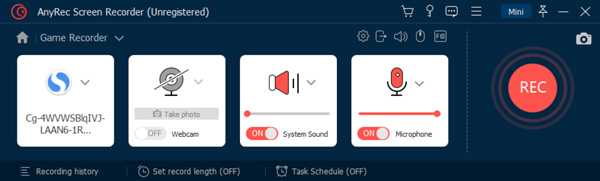
A "Beállítás" gombra kattintva, majd a "Kimenet" gombra kattintva módosíthatja a videó formátumát, kodeket, felbontását, képkockasebességét stb. Ezen túlmenően, a Gyorsbillentyűk panelen beállíthat egyéni gyorsbillentyűket, hogy rögzítsenek a Robloxon.

3. lépésKezdje el a Roblox játékmenet rögzítését kiváló minőségben
A beállítások mentése után kattintson a "REC" gombra a felvétel elindításához. A "Ctrl+Alt+R" gombok megnyomásával a billentyűzeten is bármikor elindíthatja a rögzítést Roblox játék közben.

4. lépés.Mentse el a felvételeket a számítógépére
Kattintson a "Stop" gombra a felvétel befejezéséhez. Az Előnézet ablakban kattintson a "Speciális vágó" gombra, hogy igénye szerint lerövidítse a Roblox felvételt. Ezenkívül tömörítheti, egyesítheti és konvertálhatja a Roblox játékrögzítő videóját. Csak lépjen a Rögzítési előzmények oldalra, és kattintson az "Eszközök" gombra az összes szerkesztőeszköz eléréséhez.
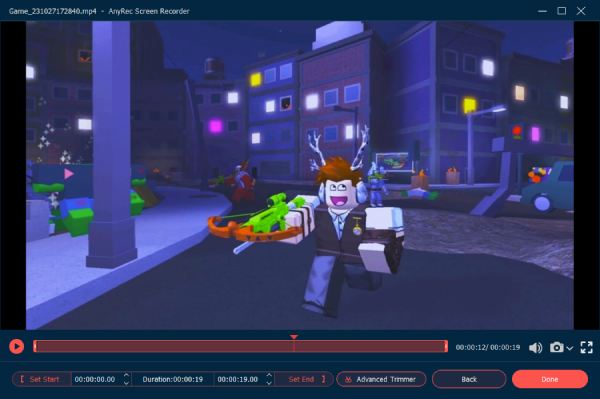
100% Biztonságos
100% Biztonságos
Rögzítse a Robloxot MP4/WMV formátumba ingyen a számítógépén
Ha csak órákig szeretnél játékvideót rögzíteni, akkor meg is nézheted AnyRec ingyenes online képernyőrögzítő. Ez egy ingyenes online képernyőrögzítő, amely képes rögzíteni az összes játékot a számítógép képernyőjén. Bár nem rendelkezik a tervezett játékrögzítési móddal, HD felbontást is tud biztosítani a Roblox játékmenet rögzítéséhez. Röviden, ingyenesen rögzítheti a Roblox játékot MP4 és WMV formátumban.
1. lépés.Keresse meg az AnyRec Free Online Screen Recorder webhelyét. Kattintson a "Rögzítés ingyen" gombra az indító letöltéséhez és a Roblox felvevő elindításához.

2. lépés.Ezután húzza meg a határvonalat a kiválasztott régió megváltoztatásához. A jobb beállítás érdekében elindíthatja a Roblox játékmenetet. Ezután kattintson a "Rendszerhang" gombra a játék hangjának rögzítéséhez. A "Mikrofon" és a "Webkamera" gombokra kattintva is rögzítheti a Robloxot hangjával és arcával.
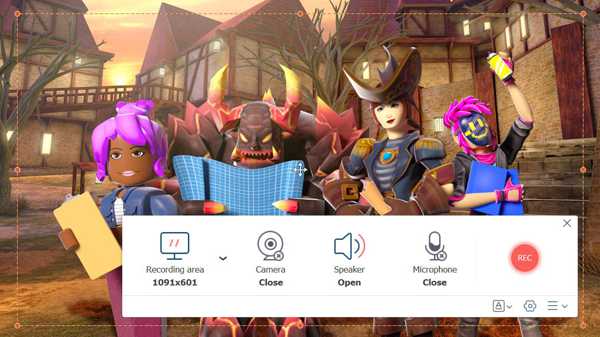
3. lépésKattintson a "Beállítások" gombra a kimeneti videó formátum, kodek, minőség stb. beállításához. Ezután lépjen vissza a fő felületre, és kattintson a "REC" gombra a kezdéshez.

4. lépés.Ha le szeretné állítani a Roblox rögzítését, kattintson a "Stop" gombra. És a Roblox MP4 videót azonnal elmenti a számítógépére.

Rögzítsen a Robloxon a Windows rendszeren a beépített rögzítővel
Igen, van egy alapértelmezett Roblox-felvevő, amelyet használhat. Ha teljes képernyős Roblox játékmenetet szeretne rögzíteni akár 30 percig Windows rendszeren, megteheti az alábbi lépések szerint.
1. lépés.Indítson el bármilyen Roblox játékot, és kattintson a bal felső sarokban található "Menü" gombra. Ezután kattintson a "Felvétel" gombra az élmény menüben.
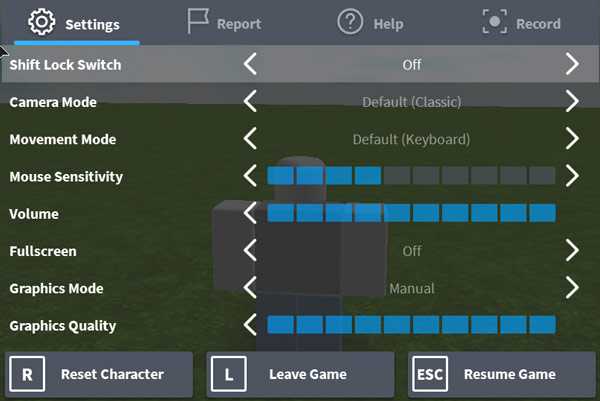
2. lépés.Igény szerint kattintson a "Mentés lemezre" vagy a "Videó" gomb alatti "Feltöltés a YouTube-ra" gombra. Ezután kattintson a "Videó rögzítése" gombra a Roblox játékmenet rögzítésének elindításához.
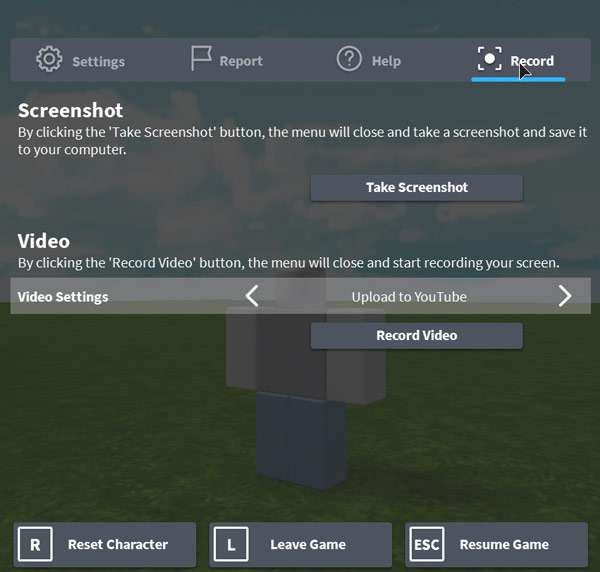
3. lépésHa be szeretné fejezni a játékot, kattintson a "Stop" gombra a bal felső sarokban a felvételek közvetlen mentéséhez vagy feltöltéséhez. A "Saját videóim" gombra kattintva gyorsan megtalálhatja Roblox játékvideóját.
Rögzítsen Roblox játékmenetet iPhone-on, iPaden és Androidon
Az iOS 11 és újabb (beleértve a legújabb iOS 18-at) és Android 11/12/13/14 felhasználók esetén az alapértelmezett képernyőrögzítővel rögzítheti saját magát, ahogy Robloxot játszik a telefonon. Csak lépjen a Vezérlőközpontba (iOS esetén) vagy a Gyorsbeállítások menübe (Android esetén). Később kapcsolja be a képernyőrögzítést, hogy rögzítse a Roblox játékmenetét iOS és Android rendszeren.
De ha úgy találja, hogy a képernyőrögzítés nem működik iPhone-on vagy korábbi iOS/Android verziókon, használhat harmadik féltől származó képernyőrögzítő alkalmazásokat is. Itt kipróbálhatod AZ Screen Recorder, DU Screen Recorder és még sok más. Most pedig nézzük meg, hogyan kell rögzíteni a Robloxot táblagépen és telefonon.
1. lépés.Kapcsolja be az alapértelmezett képernyőrögzítést az iPhone Vezérlőközpontjával vagy az Android beállításaival.
2. lépés.Állítsa be a képernyő felvételi területét és a bemeneti hangforrást.
3. lépésNyissa meg a Roblox játékot. Érintse meg a „Rögzítés” elemet a felvétel indításához és leállításához.
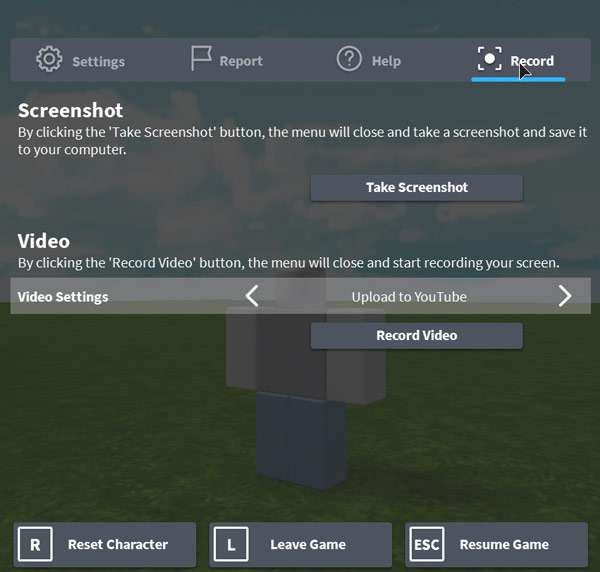
GYIK a Roblox kiváló minőségben történő rögzítésével kapcsolatban
-
1. Hogyan rögzítsünk Roblox játékmenetet az OBS-en keresztül?
Miután letöltötte és elindította az OBS-t a számítógépén, kattintson a bal alsó sarokban található "Beállítások" gombra. Ezután kattintson a "Források" gombra, hogy kattintson a "Game Capture" gombra, majd kattintson az "OK" gombra a felugró ablakban. Ezt követően kattintson a "Rögzítés indítása" gombra rögzítse a Roblox játék videóját és hangját az OBS segítségével.
-
2. Hogyan lehet rögzíteni a Robloxot Chromebookon?
Használhat online eszközöket vagy bővítményeket játékvideók rögzítésére Chromebookon, például a Screencastify segítségével. Vagy használhatja a Control, Shift és Overview mód parancsikonjait a játékmenet rögzítéséhez Chromebookon is.
-
3. Fel tudod venni a Robloxot a TikTokon?
Igen. Ha több mint 1000 rajongód van, akkor közvetlenül a TikTok of Roblox játékban élesíthetsz. Vagy rögzítheti magát a Roblox játékban a TikTokon. Egyébként ne felejtsd el hozzáadni az #Roblox hashtaget.
-
4. Hogyan lehet javítani a Roblox rekord gomb hiányát?
Ha a Roblox rögzítési gombja meghibásodik vagy eltűnt, újra megnyithatja a Roblox játékot és a számítógépét/telefonját. Vagy alternatívaként használhat más Roblox képernyőrögzítőket.
Következtetés
Ez a cikk három hatékony módszert mutat be a Roblox játékmenet rögzítésére Windows, Mac, iPhone, iPad és Andorid rendszeren. Kiválaszthatja a megfelelő módot a csodálatos pillanat rögzítésére, miközben a Zombie Attack, az Arsenal World és más játékok Robloxon játszanak. A jó minőség megőrzése érdekében azonban jobb, ha ingyenesen letölti az AnyRec Screen Recorder alkalmazást, amellyel zökkenőmentesen rögzítheti a Robloxot hanggal és arccal.
100% Biztonságos
100% Biztonságos
